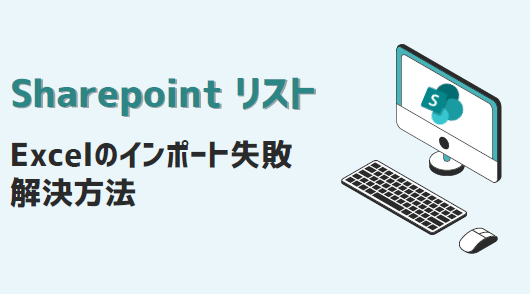Sharepointのリストで、Excelのインポートができない時の解決方法をご紹介します。
ぜひ、お試しください。
Excelのインポートができない
インポートでエラーが出た時の内容をご説明します。
Excelを準備します。
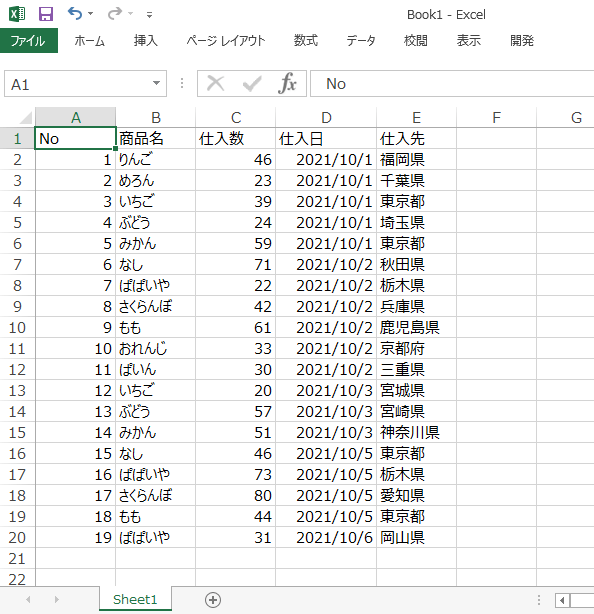
テーブルを作成します。
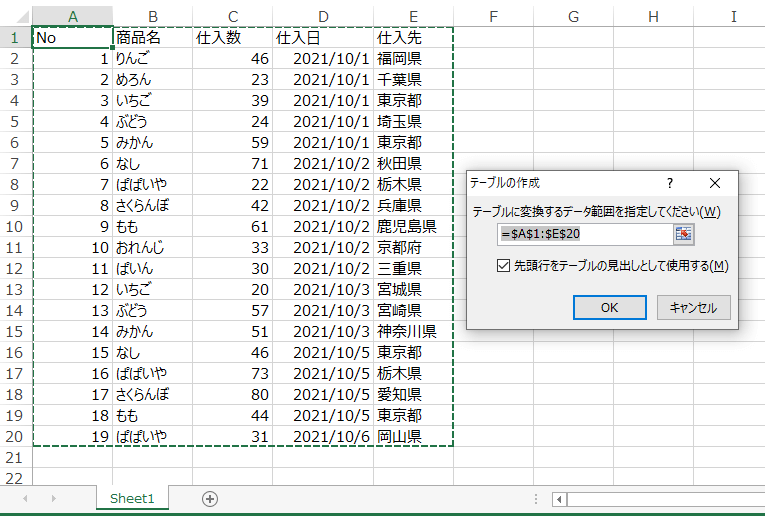
テーブルができました。

sharepoint サイトコンテンツ > 新規 > リスト
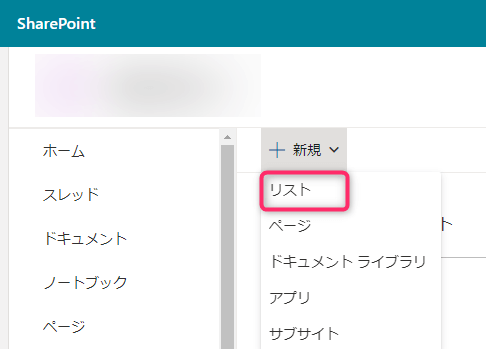
Excelから

ファイルをアップロードする > 作成したファイルを選択
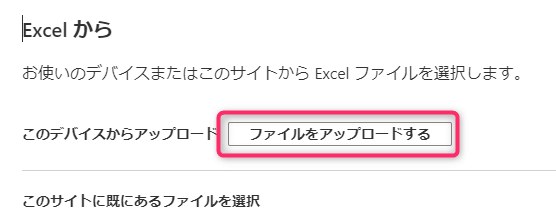
次へ

作成
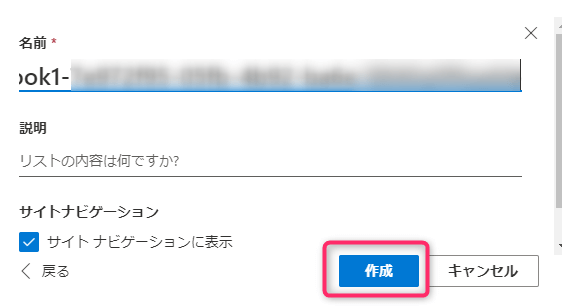
「問題が発生したため、この処理を完了できませんでした」
エラー原因も表示してほしいところですが・・。
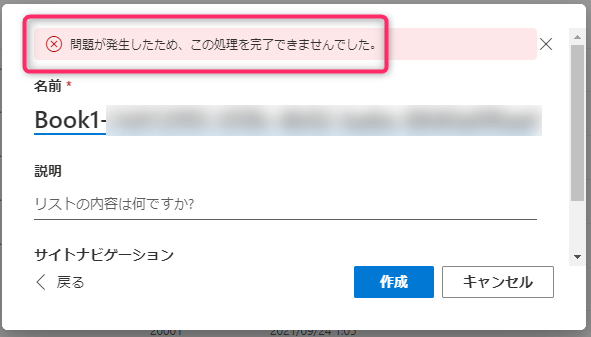
解決方法
どうやらExcelの1行目のなにかが、インポートエラーにつながっているようです。
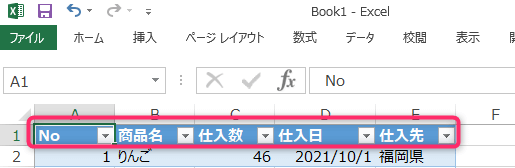
連番の数字にすると、無事に全データをインポートできました。

リストへのインポート結果です。
(日付がシリアル値でインポートされちゃってますね・・)

タイトル行はインポート後に修正できます。
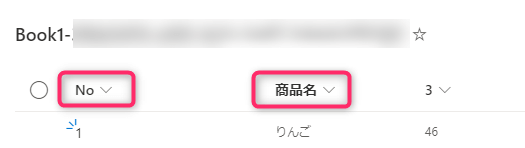
いろんなことを試して、この方法にいきつきました!
この記事がお役に立ちますと幸いです。
・【Sharepoint】便利ワザまとめ記事
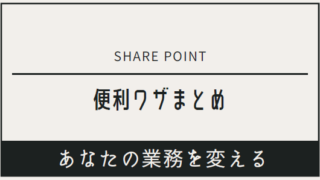
【Sharepoint】便利ワザまとめ8選:その困ったを解決
...
「ひと目でわかるPower Apps」
コードを書かなくてもビジネスアプリが簡単に作れる
初心者にもわかりやすい解説本です。
リンク